#1
Отправлено 15 Октябрь 2017 — 16:04
При запуске игры открывается просто черный экран с загрузочным курсором и ничего не происходит. При клике мышью выдает сообщение «программа не отвечает» и после закрытия открывает CrashReport. Запуск от имени администратора не помогает. Repair со сбросом настроек не помогает. Отключение антивируса не помогает. Ручная установка runtime из папки игры не помогает. Год назад игра запускалась без проблем. Сейчас игра свежеустановленная, я даже переустановил Windows (лицензия). В обсуждениях в стиме и на этом форуме видел несколько тем, где описывали эту же проблему, но их давность была от полугода до более года. Кому-то помогал repair, кому-то отключение антивируса, кому-то ручная установка runtime, кому-то ничего не помогало. Прояснилась ли с тех пор природа этой проблемы?
Сообщение отредактировал Gleb: 15 Октябрь 2017 — 16:27
- annorsecofs это нравится
#2
ox77777
Отправлено 15 Октябрь 2017 — 19:14
1) Windows какой у тебя? Сколько оперативки? На сколько видеокарта?
2) Direct X, Microsoft .NET Framework, Visual C++, драйвер для видеокарты — всё это у тебя установлено ?
3) Игру покупал в Steam ?
Сообщение отредактировал ox77777: 15 Октябрь 2017 — 19:15
#3
Gleb
Отправлено 15 Октябрь 2017 — 19:46
1. Windows 10. Не думаю, что есть смысл обсуждать параметры ПК, повторюсь — год назад игра шла абсолютно без проблем (И тоже на Win10).
2. Драйвер установлен.
3. Steam. Runtime (Direct X, Microsoft .NET Framework, Visual C++) полностью устанавливается платформой в конце установки игры.
Сообщение отредактировал Gleb: 15 Октябрь 2017 — 19:57
#4
Ilya
Отправлено 15 Октябрь 2017 — 20:54
Удали файлы с настройками игры.
#5
Gleb
Отправлено 15 Октябрь 2017 — 20:55
И файлы удалял, и игру переустанавливал.
#6
Kamineko
Kamineko
-
- Пользователи
-
- 6 сообщений
Новичок
Отправлено 15 Октябрь 2017 — 21:10
добавить в параметр запуска игры — «/d3d9»
без кавычек
- Yardo это нравится
#7
Gleb
Отправлено 15 Октябрь 2017 — 21:12
А поподробнее? А то я не очень понимаю, о чем идет речь. Как это сделать и для чего это нужно?
#8
Gleb
Отправлено 15 Октябрь 2017 — 23:56
Сделал, заработало. Благодарю.
#9
adem
Отправлено 16 Октябрь 2017 — 12:22
1. Windows 10. Не думаю, что есть смысл обсуждать параметры ПК, повторюсь — год назад игра шла абсолютно без проблем (И тоже на Win10).
В последнем обновлении, на сколько мне известно, добавился новый рендер через DirectX 11. Собственно этим фокусом с добавлением «/d3d9» вы переключаете игру на использование старого рендера через DirectX 9.
#10
Gleb
Отправлено 16 Октябрь 2017 — 15:08
1. Windows 10. Не думаю, что есть смысл обсуждать параметры ПК, повторюсь — год назад игра шла абсолютно без проблем (И тоже на Win10).
В последнем обновлении, на сколько мне известно, добавился новый рендер через DirectX 11. Собственно этим фокусом с добавлением «/d3d9» вы переключаете игру на использование старого рендера через DirectX 9.
Теперь все прояснилось, как будто бы. Моя видеокарта — GF 9600 GT и у нее действительно проблемы с поддержкой DX 11. Т. е., отдельные игры, использующие DX 11 в принципе запустить на ней можно, но они практически неиграбельны.
#11
AsQ
AsQ
-
- Новички
-
- 1 сообщений
Новичок
Отправлено 16 Октябрь 2017 — 22:34
добавить в параметр запуска игры — «/d3d9»
без кавычек
ТЫ ПРОСТО БОЖЕНЬКА! Спасибо тебе!
#12
Gleb
Отправлено 17 Октябрь 2017 — 00:51
Присоединяюсь к благодарностям. adem’у тоже спасибо за разъяснение.
#13
zorigan
zorigan
-
- Новички
-
- 1 сообщений
Новичок
Отправлено 24 Октябрь 2017 — 14:44
при запуске нового перса черный экран
#14
ox77777
Отправлено 24 Октябрь 2017 — 17:51
при запуске нового перса черный экран
Сколько новых персов создавал? Запиши видео, интересно глянуть, а то может выдумал ошибку. Никогда такой ошибки на моей системе не было, даже когда игра была в бете-версии.
#15
Birdgem
Birdgem
-
- Новички
-
- 1 сообщений
Новичок
Отправлено 10 Март 2018 — 20:23
1) Запустил repair.exe — не помогло
2) Добавил в параметры запуска /d3d9 — не помогло сразу
3) Добавил в настройках запуска совместимость с windows 8 — ЗАПУСТИЛОСЬ
Вся беда в Windows 10
#16
Exforce
Exforce
- ГородЕкатеринбург
Отправлено 11 Март 2018 — 10:08
Вся беда в Windows 10
У тебя лицензия или пиратка Win 10 ? Здесь много кто с лицензией и проблем именно из-за винды с GD нету.
#17
korsar
Отправлено 11 Март 2018 — 12:18
Между пираткой и лицензией нет отличий.
- CaypoH это нравится
#18
Slovorub
Отправлено 15 Март 2018 — 14:19
С недавних пор не могу закрыть окошко с текстом записки. Приходится сначала закрывать окно инвентаря, а потом уже закрывать записку. Раньше этого бага не было. Как исправить? Или это фича такая кривая?
#19
Святослав
Святослав
-
- Новички
-
- 2 сообщений
Новичок
Отправлено 12 Май 2018 — 10:16
А поподробнее? А то я не очень понимаю, о чем идет речь. Как это сделать и для чего это нужно?
Привет, та же проблема можешь написать подробно как ты её решил?
#20
n0nAm3r
n0nAm3r
-
- Новички
-
- 1 сообщений
Новичок
Отправлено 02 Июль 2019 — 15:56
Помогите. Не запускается игра. Как включаю висит черный экран и игра не отвечает. Диспетчером закрывается не с разу, а спустя минуту-две после нажатия завершить процесс. Как у других краш репорт не вылазит, просто спустя пару минут игра сама закрывается. Пробовал Repair не помогает. Переустановка Редистрибутивов с++ не помогает. Удалял игру, скачивал заново — не помогает. Проверка кэша игры ничего не находит. Пробовал писать в параметрах запуска «/d3d9» не помогает. До переустановки с++ библиотек пробовал запустить Grim Dawn x64 Выдавало ошибку «Запуск программы невозможен так как на компьютере отсутствует vcomp120.dll» Переустановка библиотек помогла и данной ошибки больше не было, но черный экран так и остался. Пробовал ставить режим совместимости с разными версиями Windows Не помогает. Не знаю уже что делать.
Are you experiencing issues with Grim Dawn on your PC, such as crashing, shutting down, black screen, not opening, or not loading? Don’t worry, we’ve got you covered! In this article, we will provide simple and easy-to-understand solutions to help you troubleshoot these problems. Whether you’re a beginner or a seasoned gamer, these step-by-step instructions will help you get back into the action in no time. So, let’s dive in and fix those pesky issues with Grim Dawn!
Solution 1: Restart the PC
When you experience not loading on Windows 11 or any bug in Grim Dawn, it’s recommended to start by restarting the computer before attempting any other fixes.
This is because restarting the computer can resolve any temporary errors caused by outdated cookies and cache or conflicts with other software on your system by simply restarting Windows 11/10/7.
Solution 2: Run the Program as an Administrator (Permanently) PC
When running Grim Dawn on PC, there may be times when you need to give the program administrative privileges in order to access certain features or settings and in our case to get rid of shutdown.
One way of doing it is by simply right-clicking on the program and selecting “Run as administrator”, but it may not always be enough, as you may need to grant these privileges permanently in order to avoid constantly having to repeat the process.
Here’s how to run a program as an administrator permanently on Windows 11/10:
- Go to the folder/Application
- Right-click on it
- A menu will open
- Select Properties
- A new window will open
- Navigate to the “Compatibility Tab“
- Under the Settings heading
- Find “Run this Program as an administrator“
- Check the box for this option
- Click “Apply“
Now your program successfully Runs as an Administrator on Windows (Permanently) and you can easily open the program without repeating the steps.
Solution 3: Update Grim Dawn
For critical errors like black screen on startup, publishers release updates for an optimized and smooth gaming experience. It’s wise to check for any update released before troubleshooting other possible issues.
Playing with outdated versions can also lead to technical glitches, compatibility issues, or even missing out on new content. Here’s how to keep any game updated using its dedicated launcher:
Open the Game Launcher and from its settings locate “Update” Options. Either enable automatic updates or do a manual update if there are any. Restart the Launcher and check if you are still facing not loading.
Solution 4: Close Intensive/Unwanted Programs Or Settings
Your game/PC can be set to maximum performance, try running the game on lower settings to consume fewer resources. This can include:
- A lower resolution(From 4k to 1080p or 1080p to 720p)
- A lower frame rate (try playing at 60Hz)
If there are too many programs running in the background, using too much internet/RAM/Disk can cause Grim Dawn black screen on startup on Windows 11.
Closing unwanted programs will help you eliminate the black screen issue on your PC as your game would be able to get the required resources from Windows 11/10/7.
- Press Ctrl + Shift + ESC keys to open Task Manager
- Now check which program is using more Resources, usually indicated by a darker background
- Right-click on that program and select End task
Now check if the crashing is solved or not.
Solution 5: Try Enabling/Disabling VPN while playing Grim Dawn
Still running into black screen on startup error on Windows?
If you’ve got a VPN on, try turning it off to see if it makes a difference. If it’s off, switch it on and check again. But heads up! Don’t jump between too many regions; you don’t want to get blocked.
Remember, the right VPN can be a game-changer.
Solution 6: Add Game Exceptions on Antivirus PC
Sometimes antivirus thinks game files are bad guys and stops them, causing the not loading.
To fix this, tell your antivirus that Grim Dawn files are cool by adding them to the “exceptions” list. This way, you can play without the antivirus messing things up!
Follow the steps below to add an exception on Antivirus (This guide is for Avast, and would be similar for other antiviruses):
- Launch Avast on your PC.
- Select Menu at the top-right corner of Avast.
- Choose Settings from the menu.
- From the left sidebar, choose General > Exceptions
- Click ADD EXCEPTION and then type the URL you want to add to it.
- Click ADD EXCEPTION to save the URL and check if you can access the URL
If you are still facing Avast Blocking Websites, continue to the next solution.
Solution 7: Check if Windows or Any Driver is Outdated
Sometimes compatibility issues can be a reason for continuous Grim Dawn not loading on Windows 11/10.
Often, it’s all about the updates. First off, head to your Windows settings and see if there’s an update waiting. While you’re on this updating spree, dive into your device manager and update your Wi-Fi drivers and update graphics drivers making sure they are on the latest versions.
These updates can make a big difference, fixing a lot of errors.
Solution 8: Contact Grim Dawn Support
Tried everything and that game error’s still bugging you?
As a last resort, head to the Grim Dawn’s official website and click ‘Support’ or ‘Contact’. Send them an email, jump into live chat, or post in their official forums.
Share what’s happening and any error messages. Remember to double-check you’re on the official site. Sometimes, reaching out is the best way to get back to gaming!
Stay smart and game on!
Final thoughts
In conclusion, encountering problems like crashing, black screens, or the game not opening can be frustrating. However, with the solutions we’ve provided, you can quickly resolve these issues and get back to enjoying Grim Dawn on your PC. Remember to always keep your game and drivers updated, avoid running intensive programs while playing, and check for any antivirus or firewall interference. If all else fails, don’t hesitate to reach out to Grim Dawn’s support team for further assistance. Now, you can embark on your epic journey in Grim Dawn without any hindrances. Happy gaming!
Грим Даун — популярная компьютерная игра, разработанная студией Crate Entertainment. Однако, иногда пользователи могут столкнуться с проблемами при запуске игры на своем персональном компьютере. В этой статье мы рассмотрим несколько распространенных проблем и предложим решения, которые помогут вам исправить ошибку и наслаждаться игрой без проблем.
Проблема 1: Игра не запускается, вылетает ошибка.
Если игра не запускается или вылетает ошибка, возможно причиной является несовместимость с вашей операционной системой или устаревший драйвер графической карты. В таком случае, вам следует обновить драйвера вашей графической карты до последней версии. Это можно сделать на официальном сайте производителя вашей графической карты.
Проблема 2: Игра запускается, но вылетает на рабочий стол.
Если игра запускается, но после некоторого времени вылетает на рабочий стол, причиной может быть недостаточно оперативной памяти или перегрев компьютера. Попробуйте закрыть все ненужные программы перед запуском игры и проверьте температуру компонентов вашего компьютера. Возможно понадобится очистка от пыли или установка дополнительного охлаждения.
Примечание: Если проблема не решается после применения предложенных решений, рекомендуется обратиться в службу поддержки разработчика игры для получения дальнейшей помощи.
Содержание
- Grim Dawn не запускается на ПК?
- Почему игра Grim Dawn не запускается на компьютере?
- 1. Недостаточные системные требования
- 2. Обновление драйверов графической карты
- 3. Проверка целостности файлов игры
- 4. Отключение антивирусного программного обеспечения
- 5. Установка последних обновлений Windows
- Ошибки при запуске игры Grim Dawn на ПК
- 1. Ошибка «Не удалось запустить игру»
- 2. Ошибка «Отсутствует файл .dll»
- 3. Ошибка «Не удалось подключиться к серверу»
- 4. Ошибка «Низкая производительность игры»
- 5. Ошибка «Проблемы с контроллером»
- Как исправить ошибку запуска игры Grim Dawn на ПК?
- Решение проблем с запуском игры Grim Dawn
Grim Dawn не запускается на ПК?
Если у вас возникают проблемы с запуском игры Grim Dawn на вашем персональном компьютере, есть несколько решений, которые можно попробовать, чтобы исправить ошибку. Вот некоторые из них:
- Проверьте системные требования: Убедитесь, что ваш компьютер соответствует минимальным и рекомендуемым системным требованиям игры Grim Dawn. Проверьте процессор, оперативную память, видеокарту и свободное место на жестком диске.
- Обновите драйверы: Проверьте, установлены ли на вашем компьютере последние драйверы для вашей видеокарты. Устаревшие драйверы могут вызывать проблемы с запуском игры. Обычно драйверы можно загрузить с официального веб-сайта производителя видеокарты.
- Проверьте целостность файлов: Попробуйте провести проверку целостности файлов Grim Dawn через платформу Steam. Чтобы это сделать, откройте Steam, перейдите в библиотеку игр, найдите Grim Dawn, щелкните правой кнопкой мыши и выберите «Свойства». Затем перейдите на вкладку «Локальные файлы» и нажмите «Проверить целостность файлов игры».
- Отключите антивирусное программное обеспечение: Временно отключите любое антивирусное программное обеспечение или брандмауэр на вашем компьютере и попробуйте запустить Grim Dawn снова. Некоторые антивирусные программы могут блокировать игру и вызывать проблемы с запуском.
- Запустите игру от имени администратора: Попробуйте запустить Grim Dawn с правами администратора. Щелкните правой кнопкой мыши ярлык игры или сам исполняемый файл, выберите «Запуск от имени администратора» и проверьте, запускается ли игра.
- Удалите и переустановите игру: Если все вышеперечисленные методы не сработали, попробуйте удалить игру и затем переустановить ее. Это может помочь исправить любые поврежденные или неправильно установленные файлы игры.
Если после применения всех этих решений проблема с запуском Grim Dawn все еще не решена, рекомендуется обратиться в поддержку разработчика игры или на официальный форум для получения дополнительной помощи и поддержки.
Почему игра Grim Dawn не запускается на компьютере?
Возможно, у вас возникли проблемы с запуском игры Grim Dawn на компьютере. В этом разделе мы рассмотрим несколько распространенных причин и предложим возможные решения.
1. Недостаточные системные требования
Перед установкой и запуском игры Grim Dawn, удостоверьтесь, что ваш компьютер соответствует минимальным системным требованиям, указанным разработчиком. Grim Dawn требует определенного объема оперативной памяти, процессора и графической карты. Если ваш компьютер не соответствует этим требованиям, игра может не запускаться или работать с ошибками.
2. Обновление драйверов графической карты
Неработающая или устаревшая версия драйвера графической карты может быть причиной проблем с запуском игры Grim Dawn. Рекомендуется посетить веб-сайт производителя вашей графической карты и загрузить последнюю версию драйвера. Установите ее на компьютер и попробуйте снова запустить игру.
3. Проверка целостности файлов игры
Иногда некоторые файлы игры могут быть повреждены или отсутствовать. Чтобы исправить это, откройте клиент Steam, найдите игру Grim Dawn в своей библиотеке и выберите вкладку «Свойства». Затем перейдите в раздел «Локальные файлы» и нажмите кнопку «Проверить целостность файлов». Steam проверит ваши файлы и, если будет обнаружено какое-либо повреждение, автоматически загрузит и восстановит недостающие файлы.
4. Отключение антивирусного программного обеспечения
Ваш антивирус или программное обеспечение безопасности может блокировать запуск игры Grim Dawn. Попробуйте временно отключить свое антивирусное программное обеспечение или добавить игру в список исключений для проверки безопасности. Это может помочь решить проблему запуска игры.
5. Установка последних обновлений Windows
Установка последних обновлений Windows может исправить некоторые проблемы с запуском игр. Проверьте, есть ли доступные обновления для вашей операционной системы и установите их перед попыткой запустить Grim Dawn.
Если вы все еще сталкиваетесь с проблемами запуска игры Grim Dawn, рекомендуется обратиться в службу поддержки разработчика для получения дополнительной помощи.
Ошибки при запуске игры Grim Dawn на ПК
Игра Grim Dawn, несомненно, является одной из популярных ролевых игр на ПК, но иногда пользователи сталкиваются с проблемами при ее запуске. В этом разделе мы рассмотрим некоторые из наиболее часто встречающихся ошибок и предложим решения для их исправления.
1. Ошибка «Не удалось запустить игру»
Эта ошибка может возникать по разным причинам, но чаще всего связана с неправильными или устаревшими драйверами графической карты. Рекомендуется проверить наличие последних драйверов и установить их, чтобы исправить эту ошибку.
2. Ошибка «Отсутствует файл .dll»
При неправильной установке игры или при наличии поврежденных файлов может возникнуть ошибка отсутствия необходимого файла .dll. Решением данной проблемы может быть переустановка игры или восстановление поврежденных файлов через Steam (если игра была приобретена в нем).
3. Ошибка «Не удалось подключиться к серверу»
Если игра не может подключиться к серверу, возможно, проблема связана с сетевыми настройками. Проверьте подключение к интернету, а также настройки брандмауэра или антивирусного программного обеспечения. В некоторых случаях может потребоваться добавить игру в список разрешенных приложений.
4. Ошибка «Низкая производительность игры»
Если игра Grim Dawn работает медленно или имеет низкую производительность на вашем ПК, рекомендуется проверить требования системы и убедиться, что ваш компьютер соответствует им. Также стоит обратить внимание на количество используемой оперативной памяти и процент использования процессора во время игры.
5. Ошибка «Проблемы с контроллером»
Если у вас возникают проблемы с контроллером или игра не обнаруживает его, проверьте, правильно ли настроены настройки контроллера в игре. Также стоит проверить, обновлены ли драйверы для контроллера.
Это лишь некоторые из возможных ошибок при запуске игры Grim Dawn. Если вы столкнулись с другой ошибкой, рекомендуется обратиться к официальной поддержке игры или посетить форумы, где обсуждаются проблемы и их решения.
Как исправить ошибку запуска игры Grim Dawn на ПК?
Ошибки запуска игры Grim Dawn на ПК могут возникать по разным причинам. Ниже приведены несколько шагов, которые могут помочь вам исправить проблему и наслаждаться игрой без каких-либо перебоев.
- Обновите драйвера видеокарты: Начните с проверки наличия последних драйверов для вашей видеокарты. Устаревшие или несовместимые драйверы могут вызывать проблемы при запуске игры. Посетите официальный сайт производителя видеокарты и загрузите и установите последнюю версию драйвера.
- Проверьте целостность файлов игры: Убедитесь, что файлы игры Grim Dawn не повреждены. Откройте клиент Steam и перейдите в библиотеку игр. Найдите Grim Dawn, нажмите правой кнопкой мыши и выберите «Свойства». В открывшемся окне выберите вкладку «Локальные файлы» и нажмите «Проверить целостность файлов игры». Steam автоматически проверит файлы и, если будет обнаружено что-то неправильное, исправит их.
- Отключите программное обеспечение сторонних разработчиков: Некоторые программы сторонних разработчиков, такие как антивирусы, могут блокировать запуск игры Grim Dawn. Временно отключите все такие программы и попробуйте запустить игру снова.
- Проверьте системные требования: Убедитесь, что ваш компьютер соответствует минимальным системным требованиям игры Grim Dawn. Если ваша система не соответствует требованиям, возможно, вам потребуется обновить оборудование или настроить игру на более низкой графической настройке.
- Обновите DirectX: Grim Dawn требует актуальной версии DirectX для правильного запуска. Посетите официальный сайт Microsoft, загрузите и установите последнюю версию DirectX для вашей операционной системы.
Приведенные выше шаги должны помочь вам исправить ошибку запуска игры Grim Dawn на ПК. Если после выполнения всех этих шагов проблема не решена, рекомендуется обратиться за технической поддержкой или посетить официальный форум игры, где можно найти информацию о возможных решениях проблемы.
Решение проблем с запуском игры Grim Dawn
Если у вас возникли проблемы с запуском игры Grim Dawn на вашем компьютере, есть несколько решений, которые могут помочь вам исправить ошибку.
- Проверьте системные требования: Убедитесь, что ваш компьютер соответствует минимальным системным требованиям для игры. Проверьте процессор, оперативную память, видеокарту и доступное пространство на жестком диске.
- Обновите драйвера видеокарты: Установите последние версии драйверов для вашей видеокарты. Открыть настройки видеокарты можно через панель управления или на официальном сайте производителя видеокарты.
- Перезапустите компьютер: Некоторые проблемы с запуском игры могут быть связаны с процессами, которые не были полностью закрыты. Попробуйте перезагрузить компьютер, чтобы очистить оперативную память и закрыть ненужные процессы.
- Проверьте целостность файлов игры: В Steam можно проверить целостность файлов игры, чтобы убедиться, что они не повреждены. Щелкните правой кнопкой мыши по игре в списке библиотеки Steam, выберите «Свойства», перейдите на вкладку «Локальные файлы» и нажмите «Проверить целостность игровых файлов».
- Отключите антивирусное ПО: Некоторые антивирусные программы могут блокировать запуск игры. Попробуйте временно отключить антивирусное ПО и запустить игру еще раз.
- Удалите и переустановите игру: Если все остальные методы не сработали, попробуйте удалить игру и затем снова установить ее. Убедитесь, что у вас есть достаточно свободного места на жестком диске.
Если после применения всех этих решений проблема с запуском игры все еще не решена, рекомендуется обратиться в техническую поддержку разработчиков Grim Dawn для получения дальнейшей помощи и решения проблемы.
Тема закрыта. Публикация новых комментариев отключена.
Не работает сетевая игра…
- пожаловаться
- скопировать ссылку
miha1903
слушай, друг, ты попробуй создать папку «localization» и скачать — http://www.playground.ru/files/rusifikator_grim_dawn_tekst-72573/ или еще вот ссылка — http://grimdawn.ru/2014/01/12/grim-dawn-%D0%B4%D0%BE%D0%B1%D0%B0%D0%B2%D0%BB%D0%B5%D0%BD%D0%B0-%D0%BF%D0%BE%D0%B4%D0%B4%D0%B5%D1%80%D0%B6%D0%BA%D0%B0-%D1%80%D1%83%D1%81%D1%81%D0%BA%D0%BE%D0%B3%D0%BE-%D1%8F%D0%B7%D1%8B%D0%BA%D0%B0/ .
- пожаловаться
- скопировать ссылку
Слава Ким
всё это уже пробывал, не получается.
- пожаловаться
- скопировать ссылку
miha1903
тогда только одно, сноси свою старую игру и ставь новый репак.
- пожаловаться
- скопировать ссылку
Слава Кима можно ссылку я с тапочек качал.
- пожаловаться
- скопировать ссылку
miha1903
зайди Rutor, там и скачай.
- пожаловаться
- скопировать ссылку
Слава Ким
спасибо
- пожаловаться
- скопировать ссылку
russia234
у меня при первом запуске игры с рабочего стола тоже был черный экран. я закрыл игру через Диспетчер задач — потом запустил ярлык из папки с игрой и потом проблем не было.
- пожаловаться
- скопировать ссылку
Скачал торрент версию b26 с сайта nnm, прошёл 2-ю часть 3-го акта, всё отлично!
Все сохранения от предыдущих версий подхватились, переигрывать сначала не пришлось.
Только, в конце, Джон Бурбон советует ждать 3-ю часть.
- пожаловаться
- скопировать ссылку
Кто нашел решение при постоянных вылетах из игры с предложением отослать отчет об ошибке?
- пожаловаться
- скопировать ссылку
игра крашится при запуске, сначала установил репак, начала крашится подумал что проблемы со стимом, у меня он установлен, запустил купленную игру со стима и тоже самое. Никто не сталкивался с таким и кто может подсказать в чем дело?
- пожаловаться
- скопировать ссылку
Проблема с первым же квестом (разговор с капитаном) — самого капитана нет. Посмотрел в ютьюбе где он стоит, у меня пусто, даже отметки нет.
- пожаловаться
- скопировать ссылку
shova42
Инкуб007
Решение проблемы с титрами и диалогами:
— Чтобы починить титры в ролике, нужно дополнительно заменить в папке video текстовый файл intro файлом из локализации (откройте архив и извлеките из него файл intro).
— Чтобы у нового персонажа появились диалоги, выйдите из игры и запустите ее заново.
1. начинаем игру на англ.
2. Доходим до первого портала в Перекрестке Дьявола
3. Выходим в меню, меняем язык на русский.
4. Перезапускаем игру.
5. При следующем запуске всё на русском, диалоги на месте. Проверено. Всё работает.
PS. Если у вас левый репак, то спрашивайте там, откуда скачали.
- пожаловаться
- скопировать ссылку
Игра дико тормозит на любых настройках графики одинаково, в чем может быть дело? С любыми другими играми такой фигни нет.
- пожаловаться
- скопировать ссылку
Mikaxx
С релизом игру и так оптимизировали, так что тормоза в основном остались только когда разверзается ад из безумно большого количества эффектов. Но в общем да, оптимизация не самая лучшая — остаётся только мериться с этим.
- пожаловаться
- скопировать ссылку
at_sagor
Проблема такая, в самом начале, бегаешь маленько, убиваешь монстров, доходишь до чемпиона, который из земли вылазит и тогда начинает тормозить так, что нереально играть становится, ну и еще когда заходишь в подземелье, там вообще дикий пздц, слайдшоу прям… Проверял на другом компе у себя, тот на много слабей, такой фигни нет…
- пожаловаться
- скопировать ссылку
Mikaxx
Значит дело не в игре, а железе или дровах. Если подобные проблемы не только в этой игре, то проверь также, на всякий случай, температуру видеокарты и процессора, кто знает?
- пожаловаться
- скопировать ссылку
at_sagor
Я кучу игр перепробовал, такого нет негде да и с температурой всё ок… Ну а драйвера все совсем недавно обновил. Вот и сижу ломаю голову, что не так, видимо придется забить, не судьба значит поиграть(
- пожаловаться
- скопировать ссылку
Слава Ким
Мб сам для начала купишь лицуху,а потом будешь раздавать советы ,ибо ее кооператив не работает ,т.к его туда еще не завезли.
- пожаловаться
- скопировать ссылку
У меня некоторые выпавшие предметы в воздухе находятся(висят). Никто не сталкивался??
- пожаловаться
- скопировать ссылку
не сохраняется прогресс бегаю кочаюсь но стоит выйти в меню стою 1 лвл и с сток шмоткой
- пожаловаться
- скопировать ссылку
Rabiddo
Решение: отключить облачные сохранения в меню иры и перезапустить, тогда игра начнёт сохранять прогресс на локальном компьютере а не в облаке стим.
- пожаловаться
- скопировать ссылку
все разобрался, сначала надо включить русик, убедиться что диалогов нет, вкл англ, поболтать, и переключать на русский и вуаля диалоги на русском появляются!
- пожаловаться
- скопировать ссылку
Чтобы решить проблему с титрами и диалогами, до первого портала доходить не надо: сначала начинаем игру на английском, потом в игре переключаем на русский (она скажет, что изменения будут учтены только после перезагрузки), перезагружаемся, и вуаля!
- пожаловаться
- скопировать ссылку
как поставить русик, непойму? папки localization нету. Везде создавал ничего не получается.
- пожаловаться
- скопировать ссылку
игра глючит. курсор двигается нормально, а остальное тормозит. как испавить?
- пожаловаться
- скопировать ссылку
в старой Арковии по кв нужно убить Мартина, как убиваю тут же выкидывает. Кто нибудь сталкивался с такой проблемкой?
- пожаловаться
- скопировать ссылку
тоже выкидывает в старой арковии, не могу дойти до 4х холмов
- пожаловаться
- скопировать ссылку
Черный экран как включаю, говорят из-за того, что монитор разрешение 1920 на сколько-то не держит и что мне делать?
- пожаловаться
- скопировать ссылку
Вопрос:
Есть ли способ как нибудь установить игре ограничение 75 FPS , без включения вертикальной синхронизации?
А то FPS скачет от 80 до 200 при этом сильно греется видюха и сильно шумят кулеры. Если включить VS, то стабильные 75 FPS, и видюха не греется, НО появляются микрофризы. Пробовал залочить через nvidiainspector, но там просто отсутствует профиль игры.
ЗЫ. После сворачивания и разворачивания игры, вроде бы микрофризы пропали.
- пожаловаться
- скопировать ссылку
Только начал играть и вопрос как брать задание ,начинаю диалог и в канце диалога поевляется выбор взать или нет, квесты не берутся и в журнале нету что делать
..?
- пожаловаться
- скопировать ссылку
Co6uPaTeJIb
Зелёная галочка — взять задание; красный крестик — отказаться от задания.
- пожаловаться
- скопировать ссылку
at_sagor
На зеленую нажемаю и нечего
- пожаловаться
- скопировать ссылку
Co6uPaTeJIb
Пиратка? Если не работают квесты, это проблема вашего репака с кривой таблеткой, а не игры. Перекачайте другой.
- пожаловаться
- скопировать ссылку
Co6uPaTeJIb
Сноси русификатор, он ещё до конца не допилен. Многие жалуются, что некоторые моменты просто не работают, когда игра на русском.
- пожаловаться
- скопировать ссылку
Добрый день, проблема не могу поговорить с Карлайл контрабандист, и Садина проводник духа, квест как бы сделал их ниее, а толку ни какого.Как решить данную проблему??
- пожаловаться
- скопировать ссылку
Stedwick
Не работающий слад и проводник духа, это 100% прблема пиратки с кривой таблеткой. Ищи ответ в комметах, откуда скачивал репак.
ЗЫ. Если игра понравилась, лучше купи.
- пожаловаться
- скопировать ссылку
Извините за глупый вопрос , но всё же. Если я куплю лицензию , то мои сохранения с пиратки туда можно перенести , или всё заново?)
- пожаловаться
- скопировать ссылку
nbst777
Персонажа можно будет перенести, если файлы сохранения скинуть по правильному пути, но вот достижения скорее всего потеряете.
- пожаловаться
- скопировать ссылку
Не могу прокачать набожность никак
в перекрестке скилы качаются,а другие ветки не дает.
очки набожности есть и пытаюсь прокачать по ветке которую выбрал в перекрестке.
- пожаловаться
- скопировать ссылку
При активном использовании умений с откатом, на экране зачастую появляется красная надпись «Умение не готово». Меня она достала и немного покумекав нашел решение, как от неё избавится!) Кому интересно, вот решение:
Пример пути где у вас лежит архив локализации «D:\Games\Grim Dawn\localization\b31_russian.zip»
Открываем архив и ищем там фаил «tags_ui.txt» и совсем не далеко от начала, находим строку: «tagSkillNotReady={^r}Умение не готово»
Удаляем часть строки, а именно: «Умение не готово», всё, больше красная надпись не будет мозолить нам глаза!)))
- пожаловаться
- скопировать ссылку
парни как активировать диалоги? качаю 2 репак и диалогов нет вообще!
- пожаловаться
- скопировать ссылку
CR0MWeLL
Диалогов нет только на русском и только вначале.
P.S. Нужно начинать игру на английском, добежать до первого портала, потом выйти в меню переключить на русский и перезапустить игру. При следующем запуске все диалоги на месте и на русском.
- пожаловаться
- скопировать ссылку
CR0MWeLL
Диалогов нет — выключай нафиг русификатор.
- пожаловаться
- скопировать ссылку
То же самое. Снес нафиг. Буду ждать обновления репаков.
- пожаловаться
- скопировать ссылку
Скачал уже три варианта игры b27, все варианты, — папка с файлами уже установленной игры.
Ни один вариант у меня не запускается, — зря «убил» трафик.
Где скачать работающий вариант b27 ? Только, не советуйте купить полуфабрикат.
- пожаловаться
- скопировать ссылку
aist16
Интересно, где ты их берёшь? На сколько знаю, на b27 ещё нет адекватно взломанной версии. И да, советую купить лицензию, пока стоит ещё более-менее дёшево. Кто знает на сколько взлетит цена в будущем?
- пожаловаться
- скопировать ссылку
at_sagor
Элементарно, ввожу в строке поиска «grim dawn b27 скачать с торрента», и выбираю, где убедительнее «вешают лапшу на уши».
Но, пока, не везёт. 
- пожаловаться
- скопировать ссылку
at_sagor
После 4 января 449 руб будет, а после релиза игры неизвестно
- пожаловаться
- скопировать ссылку
Mr.DOOM
купи игру в Steam и поиграешь, я так думаю.
- пожаловаться
- скопировать ссылку
Does your Grim Dawn crash without any error in between the game? Then this blog is exactly what you are looking for!
Grim Dawn is one of the best role-playing games out there, but players are recently facing crashing problems while playing Grim Dawn. To help you and other players, we have gathered 5 ways to fix the Grim Dawn Crashing issue.
By the end of this blog, you will know the reasons for this error and solutions as well. These are some similar errors:
- Grim Dawn Nvidia Crash
- Grim Dawn crashes the black screen
- Grim Dawn crash log
- Grim Dawn crash on startup
And before we dive into the topic, you must have these minimum system requirements for Grim Dawn:
- 5 GB Free Space
- Windows 7/8/10/XP/Vista
- 2 GB RAM
- x86 compatible 2.3GHz
- 512MB NVidia GeForce 6800
Reasons For Grim Dawn Crashing
Game crash problems can be caused by many reasons. We have tried to cover the most relevant reasons for this error. These are the most common reasons that can trigger this error to occur:
- Active Antivirus or Firewall
- Outdated Graphics Drivers
- Outdated Windows
- Corrupted Game Cache
Solutions For Grim Dawn Crashing Issue
These are the top 5 solutions to fix the Grim Dawn crashing issue. Follow these methods properly and you will see great results!
1. Basic Troubleshooting Points
before you try anything else, you should sort out the basic troubleshooting points. Try these methods one by one and if the problem is not so big, this will surely fix the error.
Disable Firewall
The first thing that you should check is your firewall. If it is enabled then this could be possibly cause the error.
- Search for Windows Defender Firewall from your desktop
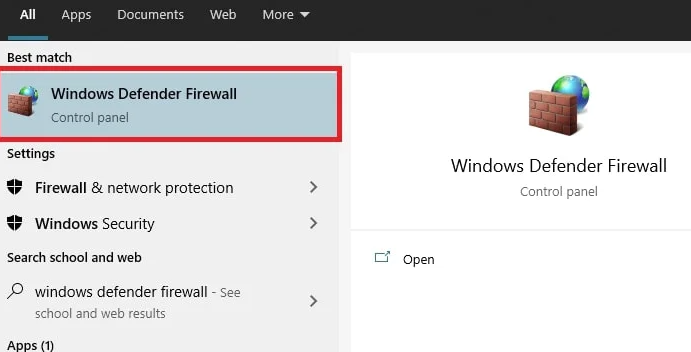
- Click on it and turn it off and lastly, check for the error.
Update Graphics Drivers
The next thing that you should try is update the graphics drivers. If you are using an older version, you must move to the newer one. This might solve the issue.
Update Windows
If your windows is not updated, then update it as well.
- From the Windows menu, search for Update & Security
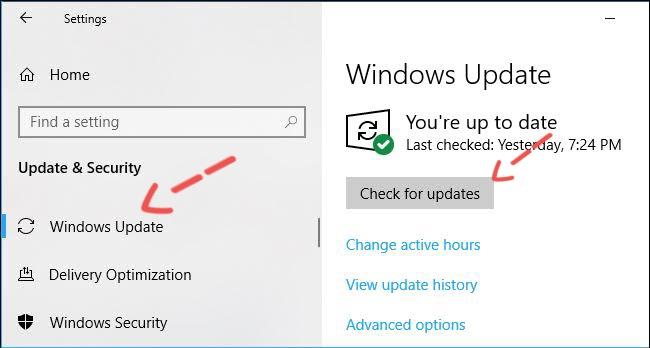
- Now, click on it and then select Check for Updates
- If there is an update available install it and check for the error.
Run as Administrator
The last troubleshooting point is running the game as an administrator. This will allow the game special access to your system and may also fix the crashing problem.
- Locate Grim Dawn and right-click on it
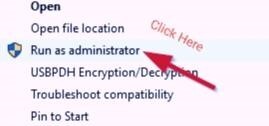
- Now simply select run as administrator
- After that, check for the error
2. Verify the Integrity of Game Cache
The Grim Dawn crashing issue can also occur if you have corrupted game cache files. To confirm it, you have to verify the integrity of the game cache. This will verify the corrupted files and it will also repair those corrupted files. Follow these steps:
- Launch Steam and head to the games library
- Locate Grim Dawn and then right-click on it
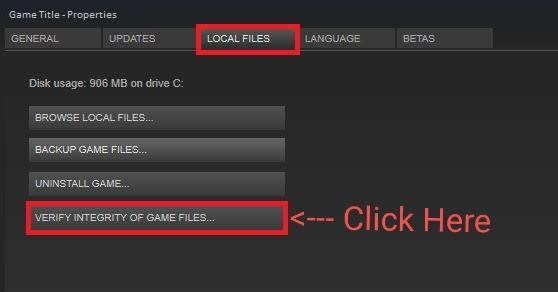
- Select Properties
- From the new page, head to the Local Files tab
- Lastly, select Verify Integrity of Game Cache
- Let the procedure be complete and then check for the error
If this doesn’t work, don’t worry try the next method.
3. Delete and Enable Cloud Save
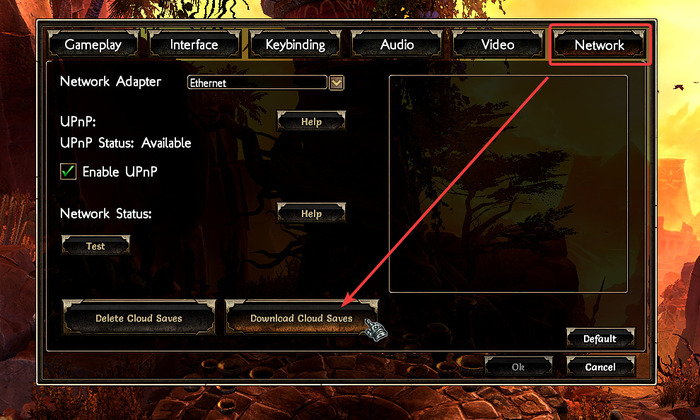
This method includes saving the cloud saves locally and then removing it and lastly, enabling it again. Don’t get confused and just follow these steps:
- Save the Cloud Saves locally on your system
- Then enable the cloud savings
- Restart the game and head to the Options
- Now click on Network and uninstall the Cloud Saves completely
The files that were saved locally will automatically be imported. After that check for the error, this should fix the error. But if this doesn’t work, apply the next method.
4. Run in Windowed Borderless Mode
Running the game in Windowed mode can also fix this error, as it has already fixed this error for some players. So you should also try it. To enable the Windowed Borderless Mode:
- Open Steam app and go to the Library
- Now, locate Grim Dawn and right-click on it
- Choose Properties and then head to the General tab
- Click on Set Launch Options and type windowed –noborder
- Save the changes and check for the Grim Dawn crashing problem.
5. Re-download

If the above-given ways are not working for you, then try re-downloading DirectX. Go to the website and download and run it. Make sure you are Downloading DirectX 12 because Grim Dawn only runs properly on DirectX 12.
Conclusion
This blog post is about the Grim Dawn crashing problem. We have mentioned reasons and solutions for this error. If you are dealing with it too, you should try the above-given solutions.
I hope your Grim Dawn crashing issue is fixed, if you have any queries you can ask them in the comments!
Frequently Asked Questions
How to fix Grim Dawn’s “Unable to Connect to the Server” Error?
This happens when your internet connection is not stable, so try restarting your system and if that doesn’t work, restart your router. You should also check if the server is down from the other side or not.
How to Fix Grim Dawn not launching issue?
Try running the launcher file of the game as an administrator. If that doesn’t work then verify the integrity of game files. This will solve this issue.
Robert Borowski is passionate about blogging and wants to share knowledge with others. His passion, dedication, and quick decision-making quality make him stand from others.




























